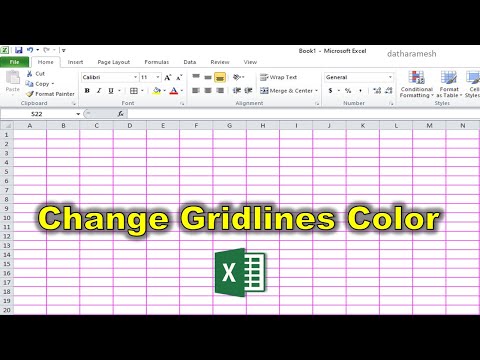Šis raginimas padeda apsaugoti "iPhone" nuo kenkėjiškų įkroviklių. Tai taip pat užtikrina, kad niekas negalės ištraukti "iPhone" ir nesinaudoti savo duomenimis iš kompiuterio be jūsų prieigos kodo.
Kompiuteris ar įrenginys stengiasi pasiekti failus
Šį raginimą pamatysite, kai kompiuteris ar kitas įrenginys, prie kurio prijungėte "iPhone", bando pasiekti jūsų failus. Pavyzdžiui, kai pirmą kartą įjunkite savo "iPhone" į "Mac" ar asmeninį kompiuterį, kuriame veikia "iTunes", prieš pradėdami naudotis savo failais ir kitaip tvarkyti savo įrenginį iš "iTunes", turite pasikliauti šiuo kompiuteriu.
Šis įspėjimo pranešimas pasirodo tik tada, kai atrakinamas jūsų "iPhone" ar "iPad". Tai reiškia, kad kažkas negali patraukti savo "iPhone" ir įjunkite jį į savo kompiuterį, kad gautumėte savo failus - tai pirmiausia reikės atrakinti.

Vengimas sultys
Jei prijungsite "iPhone" ar "iPad" į USB įkroviklį ir pamatysite šį raginimą, nesutinkate su juo. Tai suteiktų bet kokį įrenginį, prie kurio prijungėte prieigą prie jūsų failų. Pavyzdžiui, jei kada nors prijungėte USB laidą viešoje vietoje ir pamatysite šį įspėjimą, tiesiog pasakykite "ne".
"Sultys" yra ataka, kuri naudoja pažeistus USB įkroviklius, kad pasiektų įrenginiuose esančius failus. "Apple" pridėjo šią raginimą "iOS 7", kad užkirstų kelią tokioms atakoms, užtikrinant, kad jūsų telefono ar planšetinio kompiuterio failai būtų apsaugoti nuo įrenginių, prie kurių prijungiate, nebent konkrečiai sutinkate. Kadangi įkrovimo kabelis yra toks pat kaip ir duomenų perdavimo kabelis, tai suteikia papildomą saugumo sluoksnį, leidžiantį įkrauti įrenginį, netinkamai įkeliant jūsų medžiagą.

Ką daryti, jei nesuprantate kompiuterio?
Jei nesate pasitikėjęs kompiuteriu ar įrenginiu, kuriame esate prijungtas, jis negalės pasiekti jūsų failų. Jūsų "iPhone" ar "iPad" vis tiek apmokestins iš jų paprastai, todėl nėra jokio realaus pavojaus prijungti telefoną ar planšetinį kompiuterį į USB įkrovimo prievadą viešoje vietoje ar kieno nors kitame nešiojamame kompiuteryje, jei viskas, ką turėsite. Jei tik pamatysite langą, būtinai pasakykite "Nepasitikėkite". Jei paliksite visą telefoną užrakintą telefoną, jis tik nepasitiks į prijungtą įrenginį pagal numatytuosius nustatymus.
Jei tu vėliau pakeisi savo mintis
Jei netyčia spustelėjote "Nepasitikėkite" ir jūs iš tikrųjų norite pasitikėti savo kompiuteriu, nesijaudinkite. Šį įspėjimą pamatysite kiekvieną kartą, kai prie įrenginio prijungsite "iPhone" ar "iPad". Tiesiog išjunkite savo "iPhone" ar "iPad" ir vėl prijunkite. Jūs vėl pamatysite greitą pranešimą ir galėsite sutikti pasitikėti kompiuteriu. Jei dėl kokių nors priežasčių nematote pranešimo, pabandykite paleisti "iPhone" ar "iPad" iš naujo.
Jei netyčia naudojate "Patikėkite" ir patikinate prietaisą, kurio nenorite pasikliauti, jūsų "iPhone" ar "iPad" paprastai prisimins šį pasirinkimą ir pasitikite savo kompiuteriu kiekvieną kartą, kai jį prijungsite. Galbūt norėsite iš pradžių ištraukti iš savo "iPhone" ar "iPad" laidą, jei nesate pasitikėti įrenginiu, į kurį jis prijungtas. Tada turėsite išvalyti visų patikimų kompiuterių sąrašą savo "iPhone" ar "iPad".
"IOS 8" galite tai padaryti "Nustatymai"> "Bendrieji nustatymai"> "Atstatyti". Bakstelėkite "Reset Network Settings" (iš naujo nustatyti tinklo nustatymus), kuriame bus ištrinami patikimų kompiuterių ir tinklo nustatymų sąrašai arba "Reset Location &Privacy", kuriame bus ištrinami patikimų kompiuterių sąrašas kartu su jūsų buvimo vieta ir privatumo nustatymai. Po to jūs gausite "Patikėkite šį kompiuterį?", Kiekvieną kartą, kai vėl prijungsite telefoną prie įrenginio, kol vėl pasitikite.

Kas tiksliai pasitiki šio kompiuterio ekspozicija?
Kompiuterio pasitikėjimas parodo jūsų "iPhone" arba "iPad" duomenis - viską, prie kurio galite pasiekti per "iTunes". Tai apima jūsų nuotraukas, failus, kontaktus, medijos failus, nustatymus ir dar daugiau. Patikimas kompiuteris gali paimti failus iš jūsų įrenginio ir į jį įkelti failus. Iš esmės viską, ką galite daryti iš "iTunes", gali atlikti patikimas kompiuteris.
Tai nėra didelis dalykas, jei jūs iš tikrųjų pasitikite kompiuteriu ir sėdi priešais jį. Vykdymas tik užtikrina, kad jūs kontroliuojate, kurie įrenginiai turi šią prieigą, ir kad atsitiktiniai mokesčiai nenukirs neribotai prieiga prie jūsų telefono ar planšetinio kompiuterio.
Taigi, ar jūs turėtumėte "pasitikėti šiuo kompiuteriu"? Na, jei tai yra jūsų kompiuteris ir jūs planuojate naudoti "iTunes" ar panašią programą, kad galėtumėte pasiekti savo įrenginio failus, eikite pirmyn. Jei prijungiate jį prie kito kompiuterio, kad būtų įkrautas, arba pamatysite raginimą, kai prijungsite jį prie USB įkroviklio, pasakykite "ne". Jūs visada galite vėl prijungti įrenginį ir sutikti ja pasitikėti, jei ateityje reikės pasitikėti kompiuteriu.